WhatsAppとの統合

お知らせ:当社は、お客様により充実したサポート情報を迅速に提供するため、本ページのコンテンツは機械翻訳を用いて日本語に翻訳しています。正確かつ最新のサポート情報をご覧いただくには、本内容の英語版を参照してください。
今日の法人環境において、メッセージングアプリは顧客業務において重要な役割を果たしています。顧客はビジネスとやり取りし、サポートを求めたり、質問をしたり、パーソナライズされたおすすめを受け取ったり、レビューを読んだり、購入まで行ったりすることができます——すべてメッセージングアプリ内で完結します。多くの小規模・零細企業は、WhatsAppやFacebookなどのプラットフォームを活用して、マーケティング、営業、サポートを含むすべての業務を行っています。
利用可能状況
- Express、Premier および Bigin 360エディションで利用可能です。
BiginとWhatsAppを連携することで、これらのプロセスにさまざまなメリットをもたらします。以下は、連携による主なサポート内容です。
営業コミュニケーション
BiginとWhatsAppを連携することで、営業チームはWhatsAppの高い普及率と利便性を活かし、見込み客や顧客と円滑にコミュニケーションを取ることができます。見込み客への連絡、商品情報の共有、問い合わせ対応、パーソナライズされた営業サポートの提供などをWhatsApp経由で直接行うことが可能です。これにより営業プロセスが効率化され、より効果的かつインタラクティブなコミュニケーションチャネルが実現します。
顧客サポート
BiginとWhatsAppの連携により、広く利用されているメッセージングプラットフォームを通じて顧客サポートを提供できます。顧客はWhatsApp上でサポートチームに連絡し、質問や課題の報告、サポート依頼を直接行うことが可能です。サポート担当者は顧客情報へのアクセスや会話履歴の追跡ができ、迅速かつパーソナライズされた対応を行うことで、顧客体験の向上につながります。
BiginとWhatsAppの連携は、顧客エンゲージメントの強化、営業やマーケティングプロセスの効率化、見込み客や顧客にとってより便利でパーソナライズされた体験の提供につながります。
Biginが顧客業務ソリューションとして進化し続ける中、メッセージングアプリとのシームレスな連携を導入することが重要です。そのため、BiginにはMessagesというタブが用意されており、ビジネスが各種メッセージチャネルをBiginに統合し、顧客とのやり取りをより簡単かつ効果的に行うことができます。
前提条件
WhatsAppとBiginを連携するには、以下が必要です。
- Facebook法人マネージャーアカウント
- WhatsApp法人APIにアクセスするための登録済み電話番号
Bigin-WhatsApp連携の主な特徴は以下の通りです。
- WhatsAppメッセージの管理および返信
- WhatsAppメッセージを通じて連絡先・組織・pipelineデータの追加や更新
- 連絡先やpipelineデータからのメッセージの表示および送信
BiginへのWhatsApp統合
この統合プロセスはシンプルで、すべての手順が一つのフローで完結します。FacebookおよびWhatsApp法人取引先との連携から法人電話番号の認証までをカバーします。
- 設定 > Channels > Messagesに移動します。
- 接続 Nowをクリックします。
- 事前準備が完了したら、連携したいWhatsAppをクリックします。
- Facebookのログインページにリダイレクトされます。ログイン情報を入力してログインしてください。
- Facebook認証に必要な詳細を入力します。
- 連携したいアカウントを選択し、続けるをクリックします。
- Chat to WhatsApp ユーザーウィンドウで取得する Startedをクリックします。
- Zoho Corporationウィンドウでアカウントの接続を行うため、続けるをクリックします。
- リンクしたいFacebook 法人アカウントを選択し、続けるをクリックします。
- Facebook 法人アカウントに紐づくWhatsApp 法人アカウントを選択し、次の画面で続けるをクリックします。
- 完了するをクリックして処理を完了します。
- 認証が完了すると、作成するチャネルに関する詳細の入力が必要になります。メッセージが受信された時点で新規連絡先が作成され、担当ユーザーがラウンドロビン方式で割り当てられます。
- これらの詳細を保存すると、WhatsApp 法人ページにリダイレクトされ、Bigin アカウントに「Messages」という新しいタブが追加されます。
権限
Biginでは2種類のユーザー権限が提供されています。
- 表示およびメッセージへの返信:ユーザーはメッセージの表示と返信の両方が可能です。
- 表示のみ:ユーザーは受信済みメッセージの表示のみが可能です。
初期設定では、管理者はメッセージの表示および返信の両方ができます。ご希望の権限レベルをユーザーに付与するには、+権限をクリックしてください。
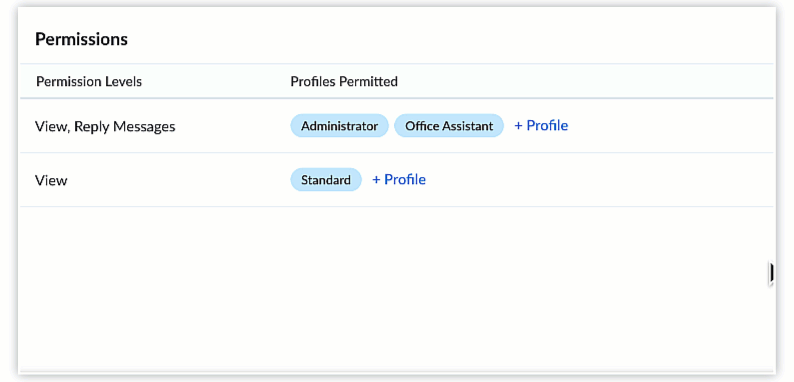
Messagesタブ
WhatsAppメッセージの仕組み
メッセージタブ内では、次の2通りの方法で会話が開始されます。
顧客発信の会話は、Biginを利用する法人に対して顧客が問い合わせやサポート依頼を行った際に発生します。法人は、顧客からメッセージを受信してから24時間以内であれば、追加料金なしでこれらのメッセージに返信できます。
一方、法人発信の会話は、法人が最初に顧客へメッセージを送信することで開始されます。このメッセージはWhatsAppで承認されたテンプレートである必要があります。顧客がこの初回テンプレートメッセージに返信した場合、法人はその後24時間以内であれば、追加費用なく自由に各種メッセージ(テキスト、画像、動画、その他の添付ファイルを含む)を送信できます。24時間以内の返信はテンプレートメッセージである必要はありません。
法人発信の会話は、使用中のテンプレートの種類によってさらに分類されます。
- マーケティング会話:法人が顧客に対し、プロモーション目的で送信するメッセージが該当します。
- ユーティリティ会話:取引に関するメッセージ(注文確認、支払いリマインダー、時間に敏感な通知など)を顧客に送信する場合が該当します。
新規テンプレートを作成するには:
1. 設定 > Messages > テンプレート > +テンプレートボタンへ移動します。
2. テンプレートの名前を入力し、言語を選択します。
3. 該当するテンプレートカテゴリーを選択します。
- marketing を選択プロモーションオファー、商品のお知らせ、または営業活動にご利用ください。
- Utility を選択商談の進捗通知、順番のご案内、または支払い通知などにご利用いただけます。
4. 適切なカテゴリーを選択した後、指定されたメッセージ項目にメッセージを入力してください。メッセージ内容が選択したカテゴリーに合致していることを確認してください。
5. ヘッダーを追加します。これは、メッセージに文脈を与える短い件名です。テキストの代わりに、画像、動画、またはドキュメントをヘッダーとして使用することもできます。
メッセージをインタラクティブにするために、2種類のボタンを追加できます。
- 通話-to-操作: ユーザーをWebサイトにリダイレクトしたり、電話番号に発信したりできます。たとえば、Zylker 出張エージェンシーでは、最新の出張オファーを顧客にお知らせし、サービスを宣伝するためのWhatsAppテンプレートを作成できます。メッセージにはオファーの詳細とともに「Webサイトを訪問」ボタンを含め、顧客を予約ページに誘導できます。さらに、「今すぐ通話」ボタンに連絡先番号を設定することで、顧客は直接電話して出張パッケージやその他の情報を問い合わせることが可能です。
- Reply メッセージ: ユーザーが返信できる定型メッセージを最大3つまで追加できます。例えば、Zylker Technologiesでは、サポートサービスに関するフィードバックを収集するためのWhatsAppテンプレートを作成できます。サポート担当者は「ご利用の課題は解決しましたか?」のようなメッセージを送信し、「はい」「いいえ」「ヘルプが必要」などのクイックリプライボタンを最大3つまで含めることができます。これにより、顧客はワンタップで即時に返信できます。
名や姓など、送信者連絡先の動的データを含めたい場合は、「#」を入力し、リストから適切な項目を選択してマージ項目を使用してください。
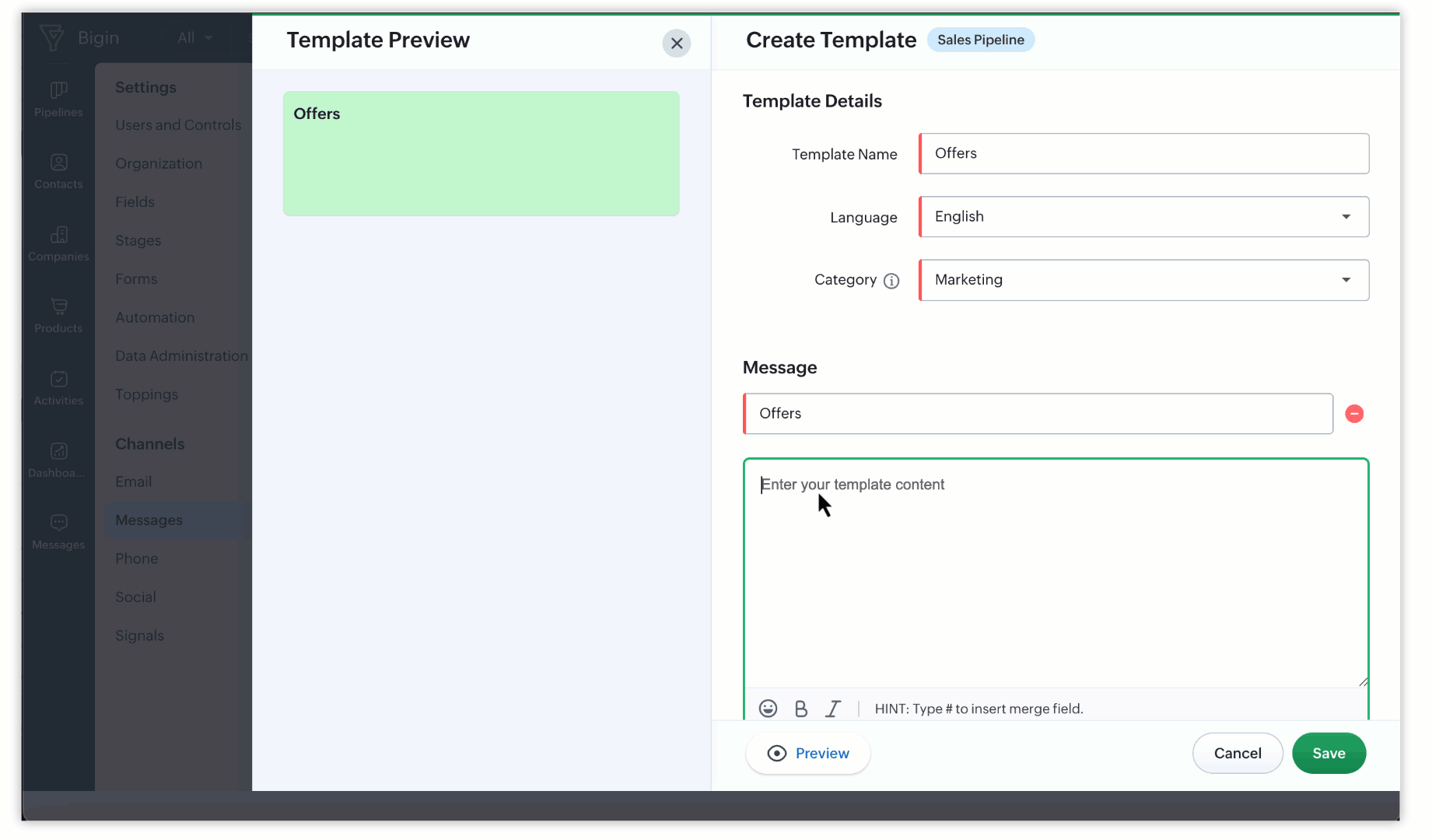
以下の画像は、WhatsAppテンプレートが顧客のモバイルにどのように表示されるかを示しています。
これらの詳細を保存すると、テンプレートはMetaに承認依頼として送信され、数分以内に確認されます。
メモ:
- テンプレートの確認には最大24時間かかる場合があります。
-
テンプレートが誤ったカテゴリー(例:実際はマーケティングコンテンツであるにもかかわらず、ユーティリティとしてマークされている場合)で送信された場合、Metaが自動的にマーケティングカテゴリーへ移動します。
- テンプレートが却下される主な理由は以下の通りです:
- 言語詳細の不一致
- スパムコンテンツ
-
連絡先の「モバイル」項目が空欄、または無効な数値の場合、会話を開始できません。同様に、WhatsAppに登録されていない番号とも会話を開始できません。
テンプレートを作成した後は、これらのテンプレートを使用して顧客との会話を開始できます。会話を開始するには、Messagesタブに移動し、+ 新規 WhatsApp チャットボタンをクリックしてください。データに複数の電話番号項目(モバイル電話番号、オフィス電話番号、その他など)が含まれている場合、送信したい特定の番号を選択することができます。
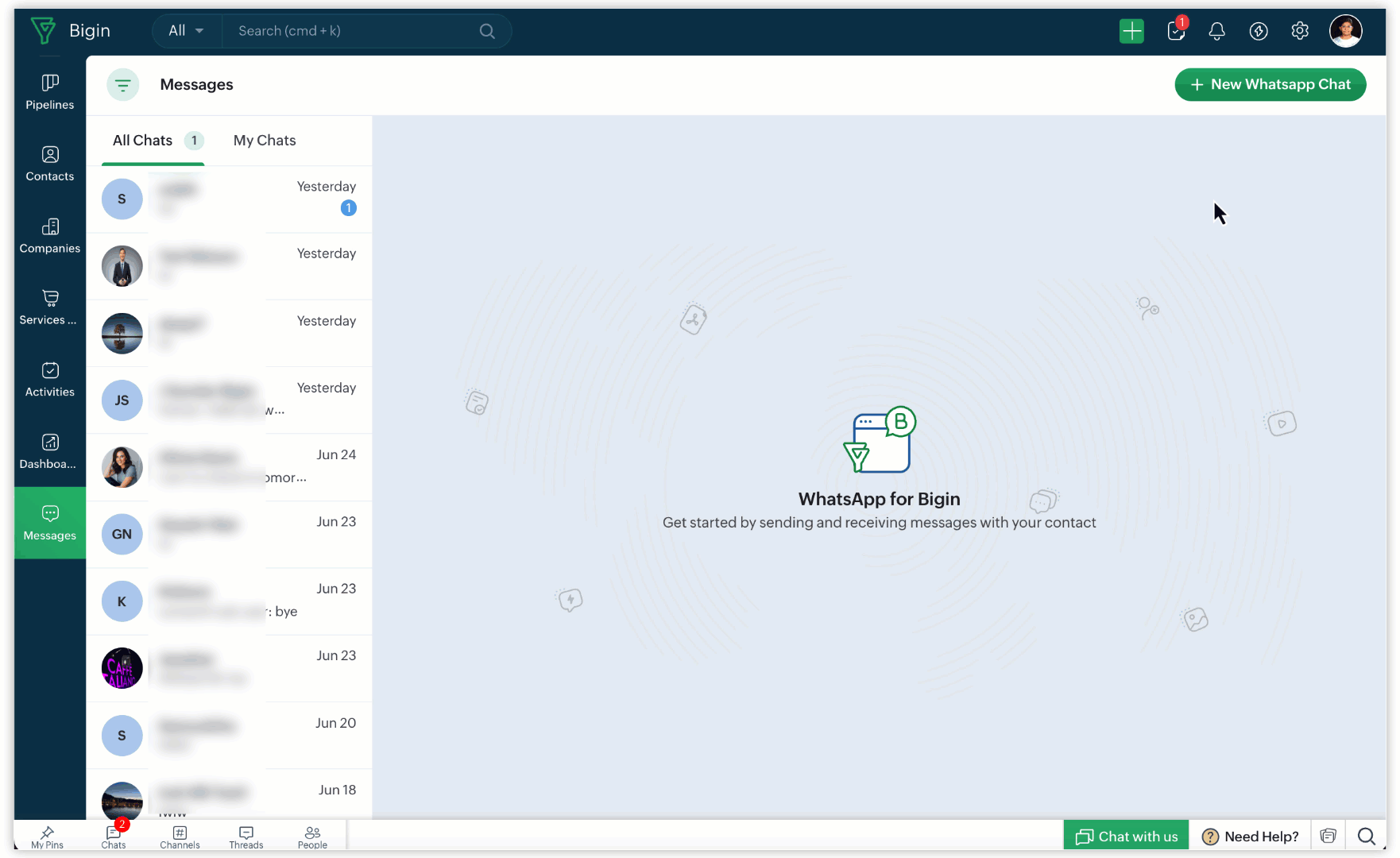
選択されたそれぞれの番号は、Messagesタブで個別の会話として扱われます。これらの会話は、連絡先タブのドロップダウンや、Messages関連リストからも確認できます。
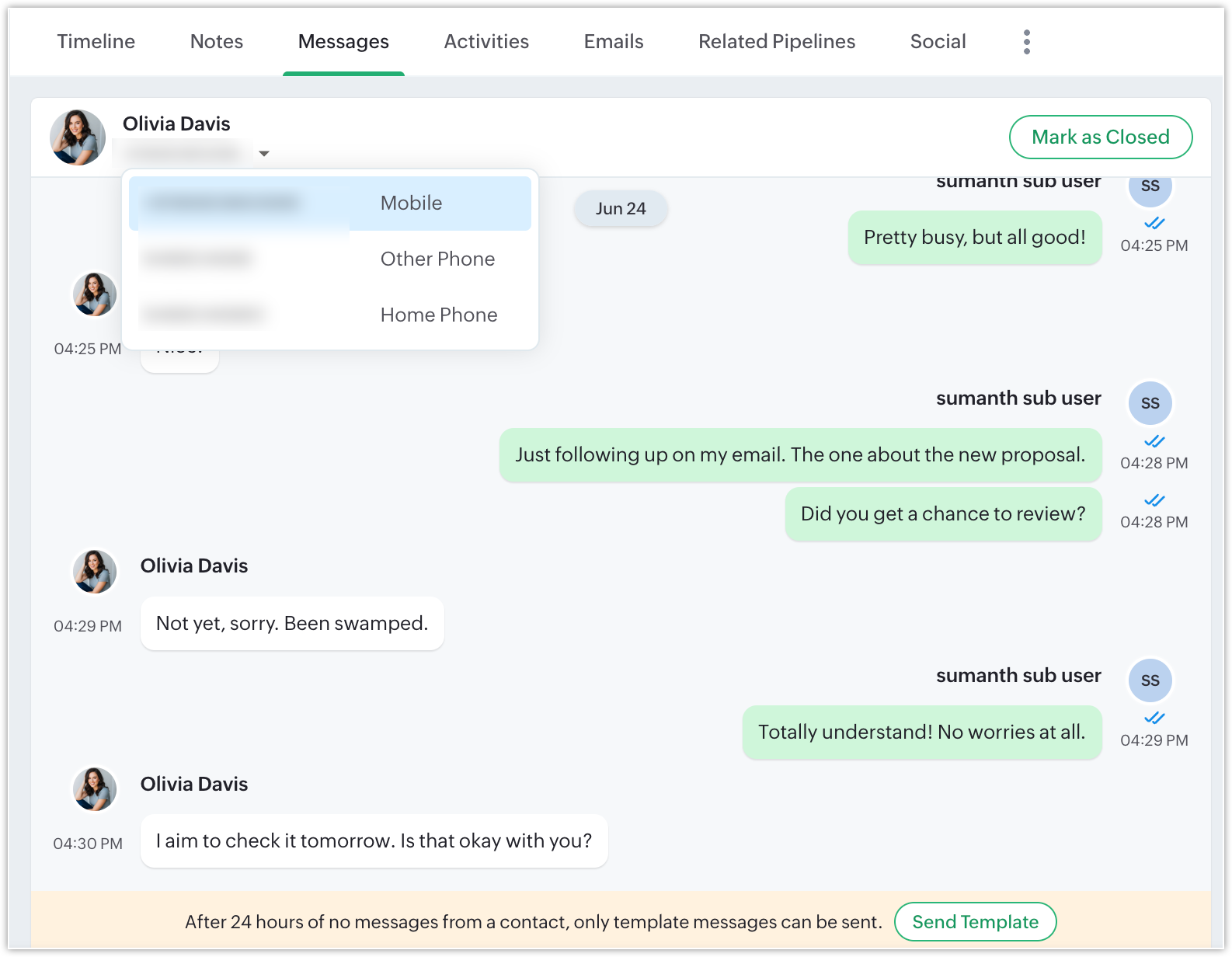
選択されたそれぞれの番号は、Messagesタブで個別の会話として扱われます。これらの会話は、連絡先タブのドロップダウンや、Messages関連リストからも確認できます。
連絡先を選択し、メッセージテンプレートを送信して会話を開始します。顧客が返信すると、チャットボックスの画面が利用可能になります。それまでは、テンプレートのみを利用してメッセージを送信できます。
また、これらのテンプレートを利用して24時間セッションを再開することも可能です。
いつでも、メッセージ作成画面にあるテンプレートアイコンをクリックしてテンプレートにアクセスできます。
制限事項
-
テンプレートの最大文字数は900です。
-
作成できるテンプレート(承認済み、却下済み、保留中を含む)の最大数は200です。
-
1つのテンプレート内に最大10個のマージ項目を含めることができます。
メッセージウィンドウの機能
WhatsAppと連携後、Messagesタブにアクセスできます。ここでは、法人が受信したすべてのメッセージを表示できます。利用可能なチャットビューは2種類あります。
-
すべてのチャット: 受信したすべてのメッセージが表示されます。
-
自分のチャット: 自分が担当しているメッセージがすべて表示されます。
Messagesタブで実行できる主な操作は以下の通りです。
Audio メッセージ: webアプリから直接、データや音声メッセージを送信できるようになりました。composer内のマイクアイコンを使用します。
-
メッセージcomposerのマイクアイコンをクリックして録音を開始します。
-
録音中はいつでも一時停止や再開が可能です。
-
録音が終了したら、送信前に内容をプレビューして確認できます。
-
内容に問題がなければ、送信するをクリックして、すぐに顧客とメッセージを共有できます。
-
満足できない場合は、録音を削除し、新たに録音し直すことができます。
メモ:
- 録音は最大2分間まで可能です。
担当者の割り当て:新規メッセージが受領されると、自動的にラウンドロビン方式でユーザーに担当者が割り当てられます。割り当てられたユーザーを変更したい場合は、チャットボックスから直接変更できます。また、現在の担当者が持つすべてのオープンな活動を新しい担当者に再割り当てすることも可能です。
データの作成:Biginは、新規データを作成するか、既存の連絡先をモバイル番号に基づきチャットに関連付けてマッピングします。
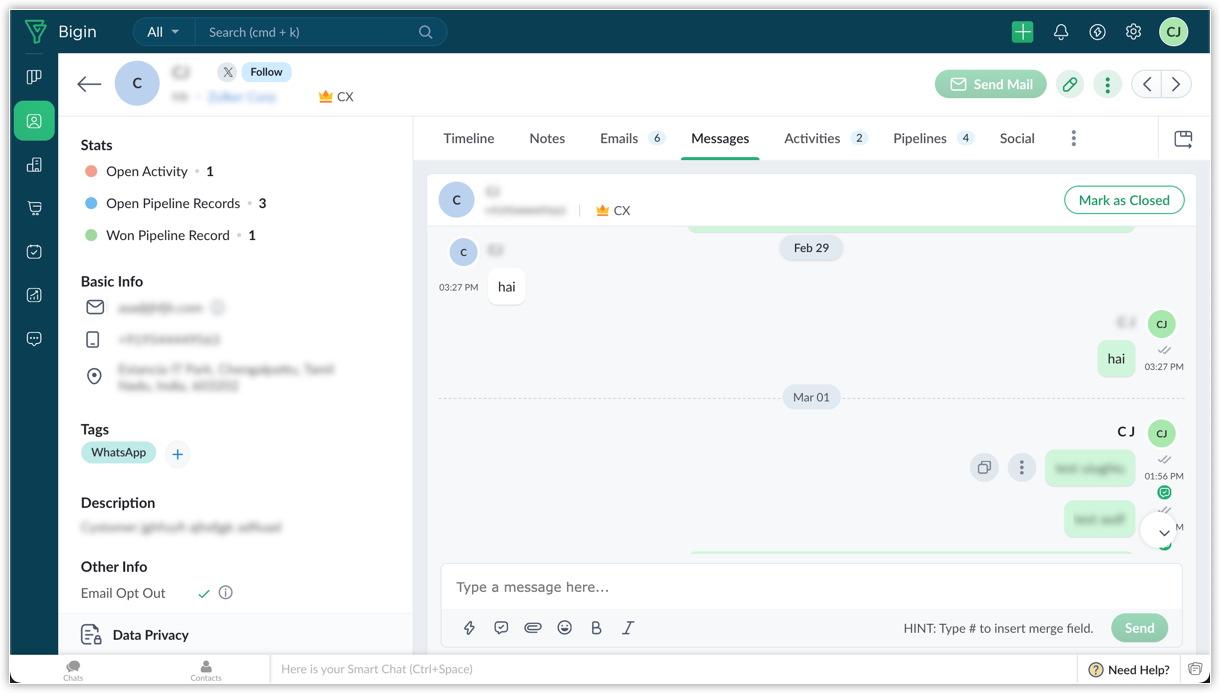
連絡先、組織、およびPipelinesタブで関連ビューを確認:会話ウィンドウは、すべてのデータタブ内の関連リストとしても利用できます。ユーザーはこの表示から、確認、返信、承認済みテンプレートを使用したメッセージの開始が可能です。
フィルターの適用:メッセージのステータス、最初の会話日、最終会話日、担当ユーザーなどを基準にフィルターを適用できます。
メッセージステータスの追跡:初期設定では、すべての新規メッセージは開くステータスとなります。顧客からのリクエストを完了済みに設定できます。解決済みの番号から新規メッセージが受領または開始された場合、ステータスは開くに戻ります。これは関連リストからも、Messagesタブのチャットボックスからも設定が可能です。
新規メッセージカウンターの確認:前回の訪問以降に受領した新規メッセージの件数がカウンターに表示されます。この件数はユーザーごとに管理され、組織全体で共有されるものではありません。
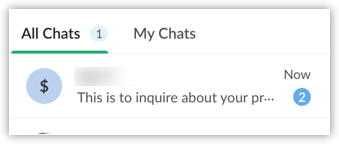
クイック操作の実行: 右上の矢印をクリックすることでクイック操作を行え、項目値の更新やメモの追加が可能です。
パイプライン作成とメモ追加:ユーザーはその他メニューを右クリックしてパイプラインデータを作成できます。メッセージは「Pipeline名前」項目に自動入力されます。同様に、データにメッセージをメモとして追加することも可能です。
クイック返信の送信: 定型文であるクイック返信を作成できます。クイック返信を作成するには、設定 > チャンネル > メッセージ > WhatsApp 法人 > クイック返信 > +返信 に移動します。
チャットボックスでクイック返信アイコンをクリックし、表示された返信リストから該当する返信を選択します。送信前にクイック返信の内容を編集することもできます。
添付ファイルの送信: .JPG、.JPEG、.PNG、.PDF、.MP3、.MP4、.DOC、.DOCX などの形式の添付ファイルを送信できます。添付ファイルを送信するには、クリップアイコンをクリックし、必要なファイルを追加してください。
WhatsApp テンプレートの自動化
顧客が営業プロセスの各段階で状況を把握できるようにしたい場合を考えてみましょう。たとえば、新しい商談がパイプラインに作成された際、顧客に対して自動的にWhatsAppメッセージを送り、お問い合わせを受領したことや、担当者がまもなくご連絡する旨を通知したい場合があります。頻繁に発生する商談ごとに手動で対応する代わりに、ワークフローのルールでWhatsAppテンプレートを活用して自動化できます。
ワークフールールの操作としてWhatsAppテンプレートを追加できます。一度設定すれば、新規商談の追加や商談ステージの更新、タスク作成などでワークフローが実行されるたびに、対応するWhatsAppメッセージが自動的に送信されます。
ステージ自動化にもWhatsAppメッセージを追加できるようになりました。これにより、データが特定のステージに移動した際に、対応するWhatsAppメッセージが自動で送信されます。
メモ:
- WhatsApp自動化は、すべての有料エディションで利用可能です。
クレジット
WhatsAppの会話費用は地域によって異なります。法人がお客様への返信を開始すると、24時間のカスタマーサービス会話ウィンドウが開始され、この時間内にやり取りされたすべてのメッセージは1つの会話として扱われます。法人は送信する各メッセージごとに課金されるのではなく、会話単位で請求されます
WhatsApp上の法人は、顧客が開始したサービス会話については無制限に利用でき、顧客からの最初の連絡に対して無料で返答することが可能です。ただし、法人がテンプレートメッセージを送信して会話を開始した場合は、会話の種類に応じて料金が発生します。法人が開始するマーケティングおよびユーティリティ会話については、WhatsAppではインスタントメッセージ(IM)クレジットの購入が必要で、1クレジットあたり2ドルです。
また、自動チャージを選択することもでき、現在のクレジット数が一定の最小値に達した際、自動的にクレジットがチャージされます。
「クレジットを購入する」をクリックして、手動でクレジットを購入できます。支払いページにリダイレクトされます。
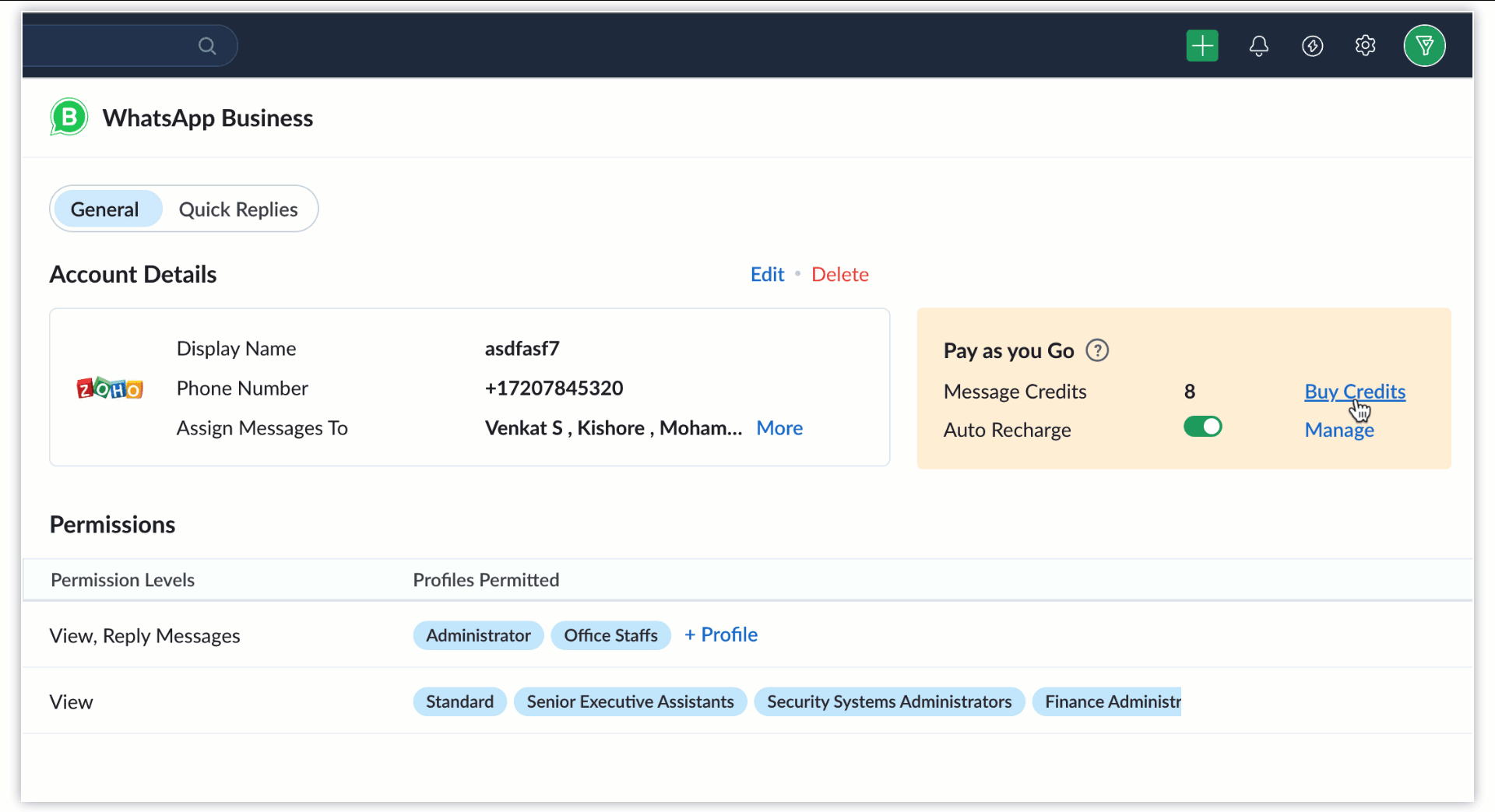
メモ: ユーザー開始済みの会話は、法人が顧客のメッセージに対応した時点から24時間のチャットウィンドウが開始されます。このウィンドウが終了した後は、顧客が新しい会話を開始して、新規チャットを始める必要があります。ビジネスでは、WhatsApp 法人プラットフォームを引き続き利用でき、毎月1,000件のユーザー開始済みインタラクションが無料で提供されます。
「クレジットを購入する」をクリックして手動でクレジットを購入することもできます。また、ストアページから直接購入することも可能です。
料金の計算方法については、 こちらのページをご参照ください。
WhatsApp 法人連携を無効にする方法
連携を無効にするには、設定 > チャンネル > メッセージ > WhatsApp 法人 > 接続を解除するに移動してください。
Zoho CRM 管理者向けトレーニング
「導入したばかりで基本操作や設定に不安がある」、「短期間で集中的に運用開始できる状態にしたい」、「運用を開始しているが再度学び直したい」 といった課題を抱えられているユーザーさまに向けた少人数制のオンライントレーニングです。
日々の営業活動を効率的に管理し、導入効果を高めるための方法を学びましょう。
Zoho Campaigns Resources
Zoho WorkDrive Resources
New to Zoho Workerly?
New to Zoho Recruit?
New to Zoho CRM?
New to Zoho Projects?
New to Zoho Sprints?
New to Zoho Assist?
Related Articles
WhatsAppとの統合
お知らせ:当社は、お客様により充実したサポート情報を迅速に提供するため、本ページのコンテンツは機械翻訳を用いて日本語に翻訳しています。正確かつ最新のサポート情報をご覧いただくには、本内容の英語版を参照してください。 今日の法人シナリオでは、メッセージングアプリが顧客業務において重要な役割を果たしています。顧客は、企業とやり取りしたり、サポートを依頼したり、質問したり、パーソナライズされたおすすめを受け取ったり、レビューを読んだり、さらには購入まで—すべてメッセージングアプリ内で完結できます。 ...BiginにおけるWhatsApp統合とは何か、そしてどのように機能するのか?
お知らせ:当社は、お客様により充実したサポート情報を迅速に提供するため、本ページのコンテンツは機械翻訳を用いて日本語に翻訳しています。正確かつ最新のサポート情報をご覧いただくには、本内容の英語版を参照してください。 BiginにWhatsAppを統合することで、企業はBiginアプリを通じて顧客と直接コミュニケーションを取ることが可能になります。ただし、この統合の設定はBiginウェブアプリケーションを通じて完了させる必要があります。 WhatsAppとの統合についてさらに発見する



















